時間値の平均を計算するにはどうすればよいですか?
このチュートリアルでは、セル範囲内の時間値の平均を計算する方法を学びます。
平均時間の計算式
次の例では、列 A の範囲 A1:A3 に 3 つの時間値があります。次に、これらの時間値の平均を計算する必要があります。
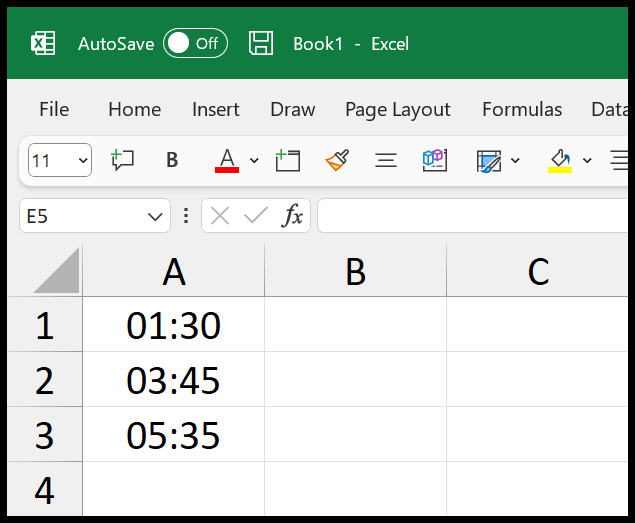
これを行うには、AVERAGE 関数を使用する必要があります。
- 等号を使用してセルに平均関数を入力します。
- 次に、AVERAGE 関数を入力し、かっこを開始します。
- 時間のある範囲でご参照ください。
- 最後に右括弧を入力し、Enter キーを押して結果を取得します。
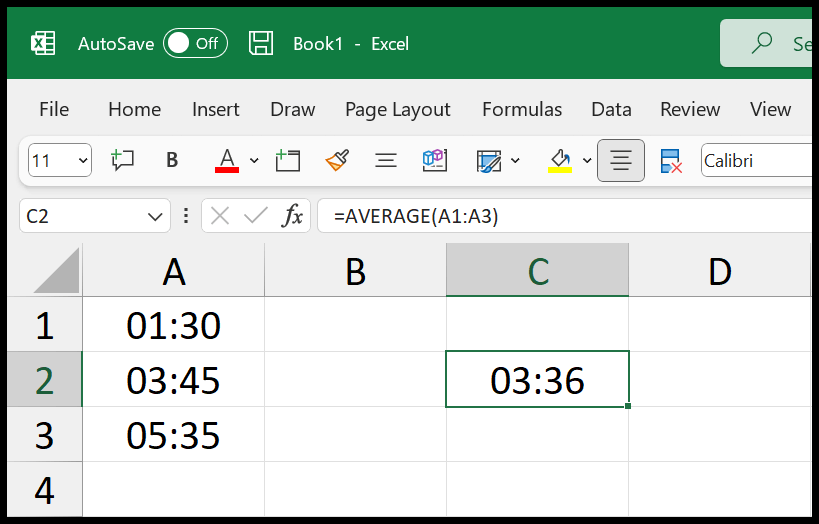
=AVERAGE(A1:A3)時間平均を計算するセルでは、そのセルに時間形式が設定されていることを確認する必要があります。形式を変更しなくても、Excel は数式を入力するとその形式を変更する機能を備えています。
Excel で時間を理解する
Excel では、セルに時刻を入力すると、Excel によって自動的に形式が設定されます。時刻値をフォーマットするには 2 つの方法があります。1 つは 12 時間形式、もう 1 つは 24 時間形式です。時間を平均するときに 12 時間形式を使用する場合は、少し注意する必要があります。
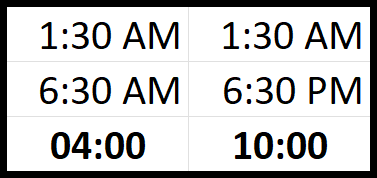
上記では 2 つの異なる時刻があり、1 つは午前 6 時半、もう 1 つは午後 6 時半です。 2 つの式で平均値が異なるのはこのためです。
#DIV/0 が発生するのはなぜですか!時間の平均化時のエラー
時間値がセルにテキストとして保存されている場合、 #DIV/0 が発生する可能性があります。エラー。以下にテキストとして保存された時間値のリストがあり、平均化するとエラーが発生します。
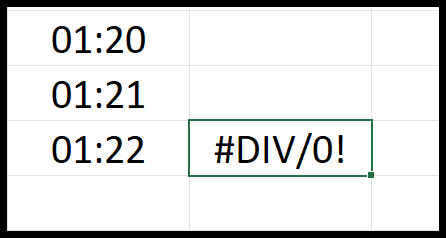
この問題を解決するには、次の公式を使用できます。
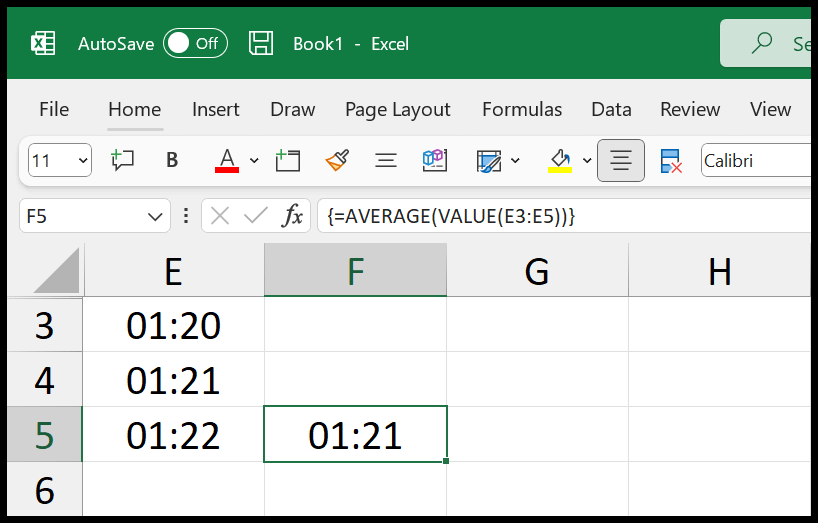
Ctrl + Shift + Enterを使用して、この数式を配列数式として入力する必要があります。